S příchodem operačního systému iOS 14 jsme se vůbec poprvé mohli na našich iPhonech setkat s automatizacemi. Pokud náš magazín čtete pravidelně, tak jste již mohli narazit na nějaký článek, ve kterém jsme se právě automatizacím věnovali. Jestliže byste si chtěli nějakou automatizaci nastavit i vy, tak stačí přejít do aplikace Zkratky, kde ve spodním menu klepněte na Automatizace. Tímto způsobem můžete nastavit automatizaci pro váš iPhone (či iPad). Stejnou automatizaci však můžete nastavit i v rámci Domácnosti pro váš HomePod. Pokud chcete zjistit, jak na to, tak pokračujte ve čtení.
Mohlo by vás zajímat

Jak na HomePodu nastavit novou automatizaci
Chcete-li na vašem HomePodu nastavit novou automatizaci, tak se nejedná o nic složitého. Podmínkou samozřejmě je, abyste konkrétní HomePod měli přidaný v domácnosti, ke které máte přístup a pravomoce. Poté postupujte následovně:
- Prvně je nutné, abyste se na vašem iPhonu přesunuli do aplikace Domácnost.
- Jakmile tak učiníte, tak se přesuňte do domácnosti, ve které máte HomePod přidaný.
- Na obrazovce s dostupnými zařízeními nyní vyhledejte HomePod a podržte na něm prst.
- Po chvilce držení se otevře nové okno s přehrávačem.
- V tomto okně sjeďte o kus níže, až ke kategorii Automatizace, kde klepněte na Přidat automatizaci.
- Nyní už jen stačí vybrat, kdy chcete automatizaci spustit, a co se má stát.
- Jakmile budete mít automatizaci nastavenou, tak stačí klepnout vpravo nahoře na Hotovo.
Výše uvedeným způsobem tedy můžete na vašem HomePodu (mini) jednoduše přidat novou automatizaci. Při tvoření automatizací stačí popřemýšlet nad tím, co všechno musíte udělat poté, co přijdete anebo odejdete z domu. Nejen v těchto situacích vám dokáže HomePod a jeho automatizace pomoci tím, že určité úkony udělá za vás a vy nebudete muset hnout ani prstem. Jednotlivé automatizace poté můžete rychle (de)aktivovat tak, že na HomePodu v domácnosti podržíte prst, sjedete níže ke kategorii Automatizace, a pak už jen zapnutí či vypnutí ovládáte přepínačem.
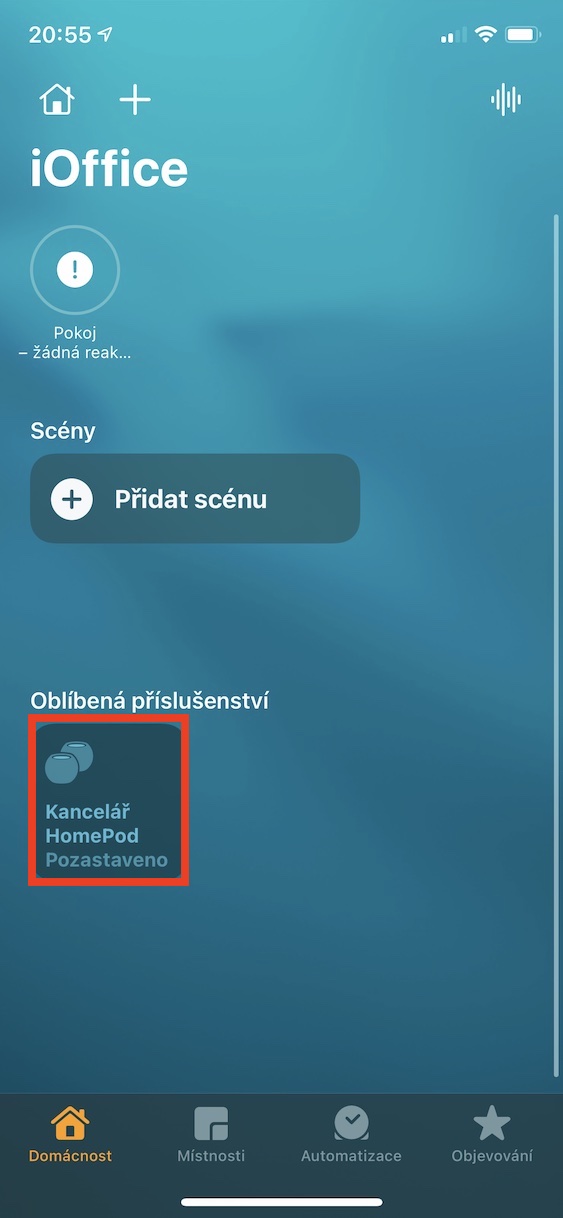
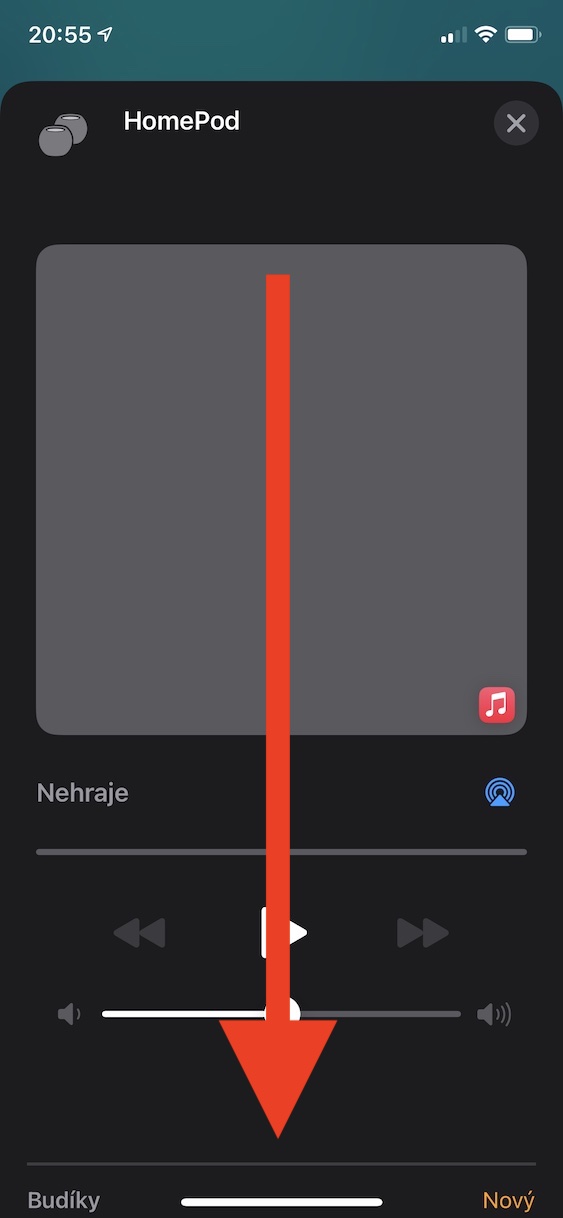
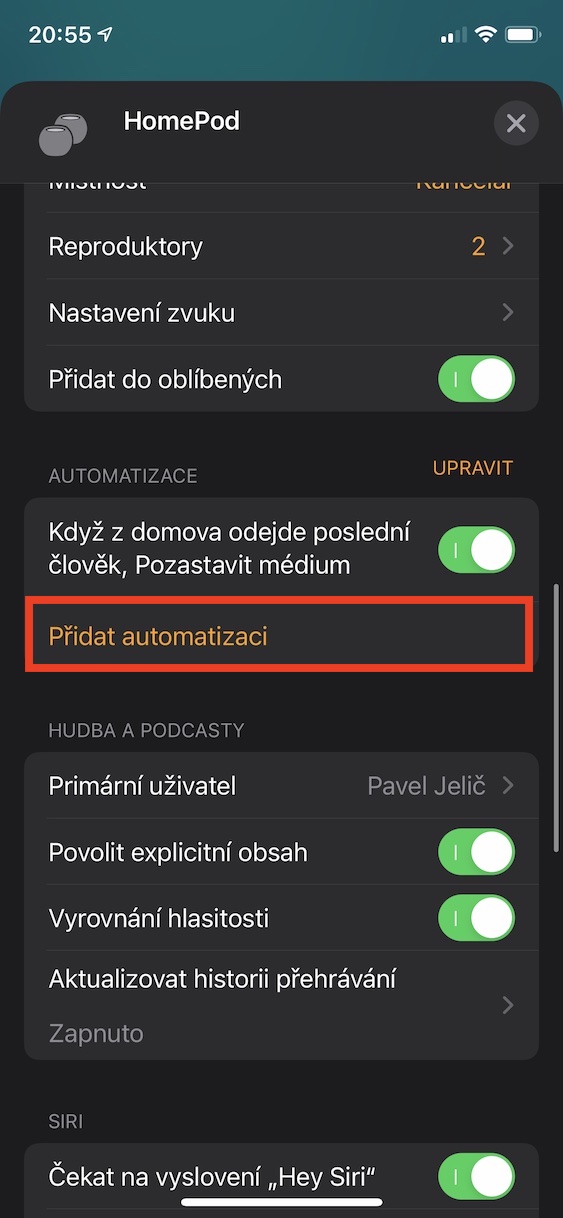
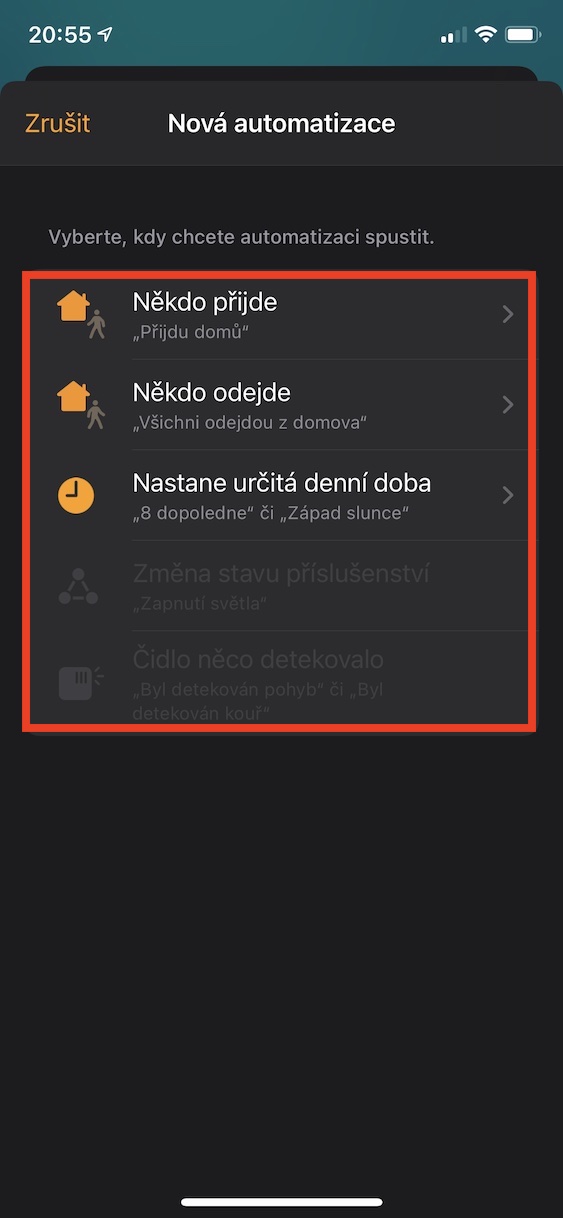
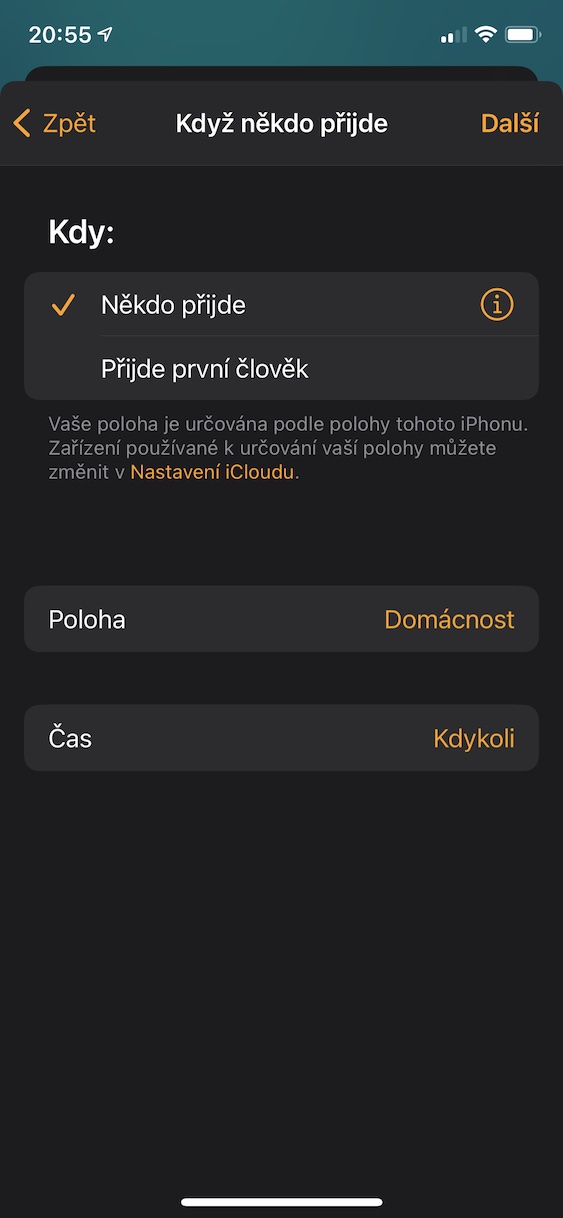
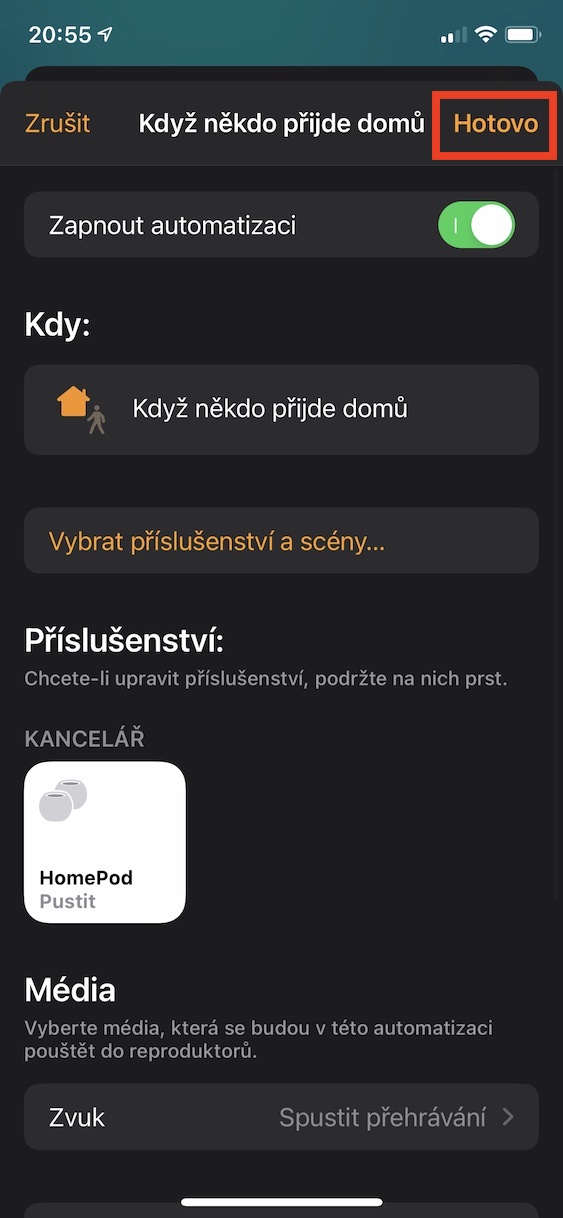



Zajímkalo by mě, proč když chci automatizaci nastavit na iPhone, tak se mi nezobrazí možnosti „někdo přijde“ , „někdo odejde“ resp. jsou zašedlé. Když chci totéž nastavit na Macu, tak mi to normálně jde. Nicméně to stejně nefunguje. Když odejdu, tak se nevypne. Babo raď :-)
zkontroloval bych si, zda jsou povoleny Polohove sluzby pro Domacnost
Mam stejny problem a polohove sluzby jsou zapnuty jak pro domacnost, tak i prozkratky, ktere tam pouzivam.